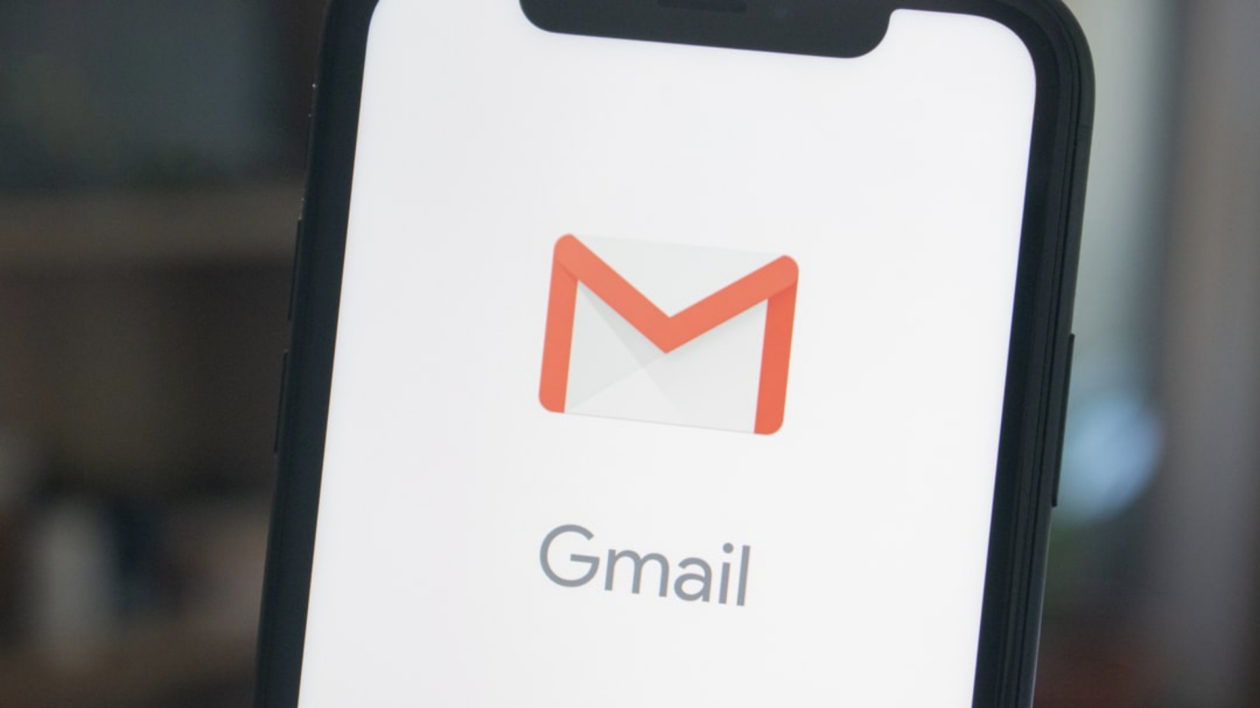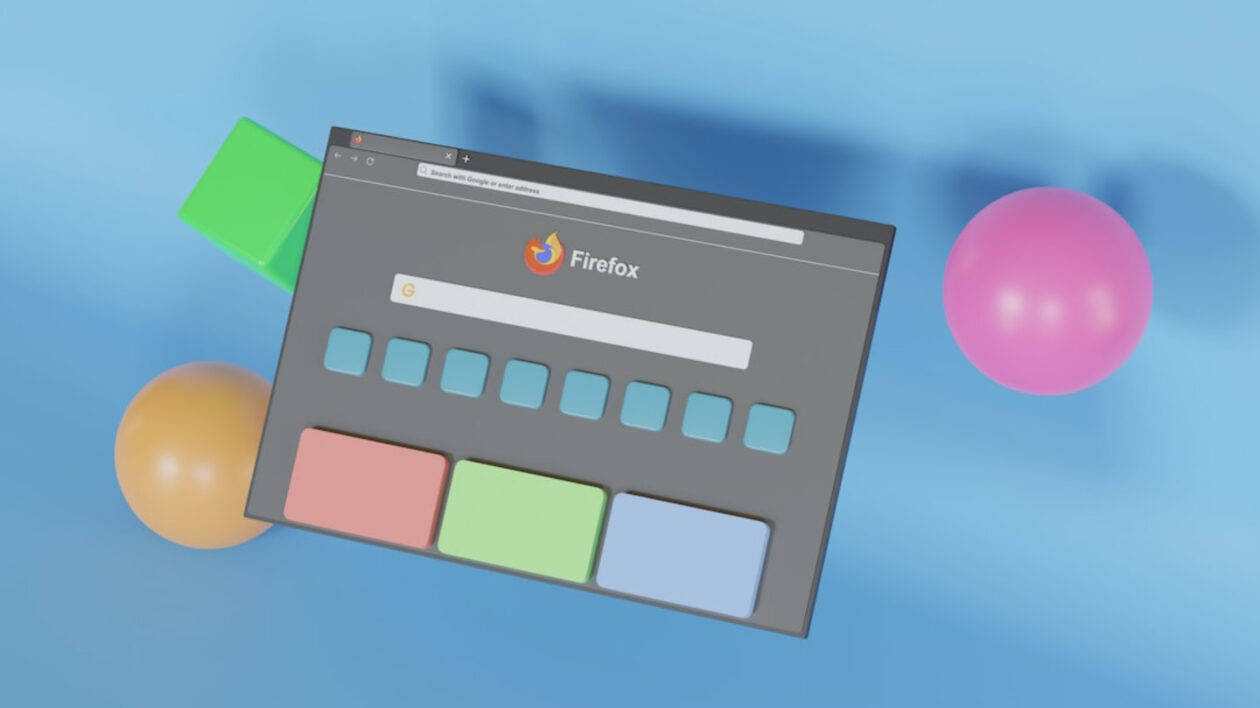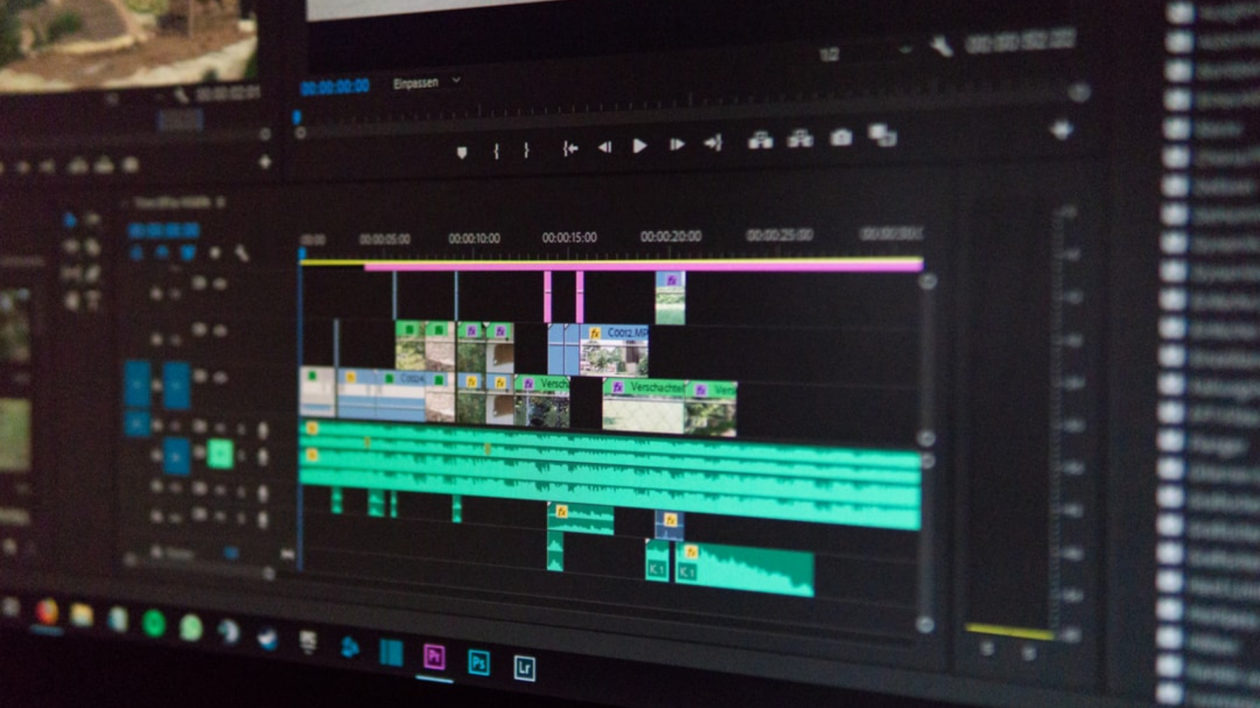手持ちのMacBook Air (2015年モデル)を初期化する際に必要になったのでメモ代わりにエントリー。
購入時のOSに戻す一番カンタンな方法
MacBook Air (2015年モデル)にはインターネット経由のリカバリ機能が備わっており、初期化した上で購入時のOSに戻すのであれば、下記のキーを押しながら電源ボタンを投入すると利用可能です。
shift + option + command + Rただ、このやり方ですとインターネット経由でOSのイメージファイルをダウンロードすることになるので、とても時間が掛かります。わたしのWi-Fi環境下では残り時間が24時間と表示されてしまいました。
これではOSのダウンロードだけで一日が終わってしまうと思い、そういえばMac App StoreからOSのインストーラーがダウンロードできたことを思い出しました。
macOS Mojaveからはダウンロード出来ない
ところが、インストーラーUSBを作成しようとしているiMac (2019年モデル)からはこのインストーラーのダウンロードが出来ません。自身のOSより前のバージョンには戻せないためです。
ここで一度つまずきました。
Mac OS X El Capitanだけ、単体で提供されている
アップルのサポートページを探したところ、OS X El Capitan へアップグレードするには – Apple サポート というページがヒットします。ここでEl Capitanのインストーラーをダウンロードすることができました。ただ、これもそのまま実行することが出来ません。古いバージョンのOSのため起動できないエラーとなります。
createinstallmedia コマンドでUSBインストーラーを作成する
とはいえ、OSのインストーラーは入手できましたので、ここからブート可能なUSBインストーラーを作成します。
まずはダウンロードしたDMGファイルをダブルクリックで開きます。
デスクトップに作業用のディレクトリを作ります。terminal.appを起動し、下記コマンドを入力、実行します。
$ cd Desktop && mkdir tmp && cd tmpDesktop/tmpフォルダの下に先ほど開いたDMGファイルを解凍します。
$ xar -xf /Volumes/Install\ OS\ X/InstallMacOSX.pkgつづけて、Payloadを解凍します。
$ tar xvzf InstallMacOSX.pkg/Payload
コマンド実行後、OS X El Capitan インストール.appが生成されれば準備は完了です。これを.appに移動します。
$ mv InstallMacOSX.pkg/InstallESD.dmg Install\ OS\ X\ El\ Capitan.app/Contents/SharedSupport/移動が完了したら、Apple公式のcreateinstallmediaコマンドを使ってUSBメモリに書き込みます。ここではUSBという名前でフォーマットしたUSBメモリにインストーラーを書き込みます。
$ sudo Install\ OS\ X\ El\ Capitan.app/Contents/Resources/createinstallmedia \
--applicationpath ./Install\ OS\ X\ El\ Capitan.app \
--volume /Volumes/USB無事に生成されたら、これをMacBook Airに差し込み、optionキーを押しながら電源を入れます。
でてきた起動ディスク選択画面で先ほど作ったUSBメモリからブートします。
無事にインストーラーが立ち上がったら、ディスクユーティリティから内蔵SSDを初期化します。あとは、普通に初期化したSSDにインストールを実行すればOKだったのですが…ここで問題が発生。
インストーラーが破損しているため、インストールできない
正しいイメージファイルが作られたにもかかわらず、インストーラーがエラーを吐いてインストールが始まりません。海外のフォーラムでも同様の症状が起きている方が見受けられました。
GUI上のインストーラーではなく、ターミナル経由でインストールすることで回避可能とのこと。
インストーラーに付属のターミナルを開き、下記コマンドを入力すると英語版Mac OS X El Capitanのインストールが始まりました。
# installer -pkg /Volumes/Mac\ OS\ X\ Install\ DVD/Packages/OSInstall.mpkg -target /Volumes/Macintosh\ HD-targetオプションのパスはインストールするSSDを指定します。(デフォルトだとMacintosh HD)
ターミナルですと、進捗状況がでないのでフリーズしたような状態が続きますが約50分ほどでインストールが完了。
再起動して初期セットアップ後に、言語を日本語に変更します。ターミナルを起動して下記コマンドを実行、「主に日本語を使用する」を選択して再起動すればOKです。
$ sudo languagesetupこれでようやくMacBook Airにプリインストールされた初期状態(Mac OS X El Capitan)に戻りました。いつまでアップルから公式にDMGファイルがダウンロード提供されるかわかりませんので、作ったUSBメモリは大切に保管しておくことをオススメします。
- BUFFALO USBメモリ 16GB USB3.2(Gen1)/3.1(Gen 1)/3.0/2.0 充実サポート RUF3-K16GA-BK/N【Amazon.co.jp限定】
- バッファロー
- 2015/02/19
- 648 円 (35%OFF)
- (価格情報は 2020/08/25 現在のものです)
- Amazon.co.jp で詳細を見る